Excel已存档如何恢复为以前的版本(4个必学方案)
使用办公软件开展工作的时候,偶尔会往Excel表格中输入错误的数据。挽救这个错误的方法也很简单,只要把Excel恢复以前的版本,这个错误马上可以得到修正。但是有些用户可能并不清楚Excel恢复历史版本应该怎么操作,还不了解表格保存之后也能够恢复回来。所以本篇文章将会告诉大家Excel保存之后如何恢复。相信大家在读完这几个解决方案之后不会再为恢复电子表格而焦头烂额了。
- 解决方案1:通过Ctrl+Z撤销为Excel以前的版本
- 解决方案2:通过自动恢复文件找回Excel以前的版本
- 解决方案3:通过管理工作簿恢复Excel以前的版本
- 解决方案4:通过数据恢复软件恢复误删的Excel文件
解决方案1:通过Ctrl+Z撤销为Excel以前的版本
用Excel表格处理数据的时候,失手把数据输错了?其实这个问题很快就能解决,把Excel恢复以前的版本有个很简单的方法,我们只需要按两个快捷键就好了。Ctrl+Z快捷键具有撤销功能,在键盘上同时按下这对组合键,Excel表格马上能恢复成原来的样子。每按一次可以撤销我们在Excel表格上的一次操作,连按这对快捷键,把表格恢复为正确的样子位置,用快捷键恢复Excel历史版本的操作就完成了。

解决方案2:通过自动恢复文件找回Excel以前的版本
除了自动保存以外,我们还可以如何找回word删除的文件?答案是我们还可以通过word文档的历史版本来找回丢失的word文档。通过「 管理器版本」还原已删除的Word历史版本的操作过程同样非常简单,只需要轻松几步:
步骤1:打开Excel表格,点击屏幕左上角的按钮「文件」,然后在列表中点击「选项」。
步骤2:弹出选项界面后,点击「保存」,右方可以看到Excel表格自动保存文件的位置了。
步骤3:在电脑中打开文件夹,然后将Excel自动保存的备份文件保存到电脑中。

只需要三步简单的操作,Excel恢复以前的版本的操作完成了。Excel表格历史版本的默认保存位置一般是在C:\Users\(用户名)\AppData\Roaming\Microsoft\EXCEL\,打开这个文件夹,电子表格自动恢复的备份通常都完好地躺在里面。保存相应的文件,Excel保存后如何恢复的问题就成功解决了。
解决方案3:通过管理工作簿恢复Excel以前的版本
除了以上两个办法以外,通过管理工作簿来进行Excel恢复历史版本的操作也是一个行之有效的方案。Excel保存之后想要恢Excel怎么恢复历史记录?管理工作簿的功能可以迅速解决这些问题。这个方法的操作也非常简单,如果想要恢复Excel以前的版本,就跟随以下的步骤一起做吧。
步骤1:在Excel页面左上角单击「文件」。
步骤2:进入界面后点击「信息」,然后找到右方的方框「管理工作簿」。
步骤3:单击「管理工作簿」,方框下方会出现下拉按钮,点击下拉按钮「恢复未保存的工作簿」。恢复成功。
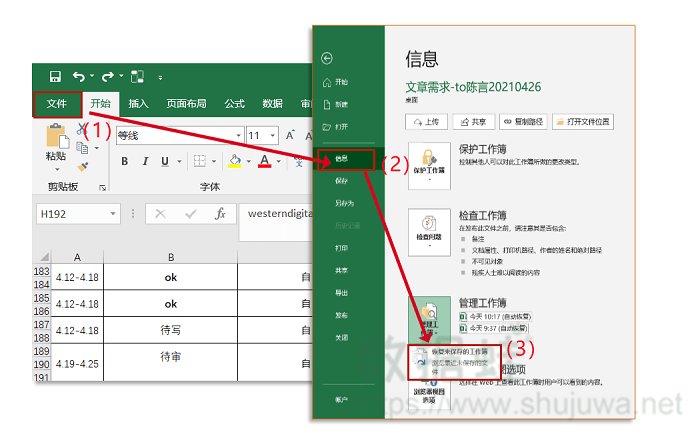
看到这里,我们已经了解了三种Excel恢复历史版本的做法,它们都有着简单易上手的优点,能够在短时间内恢复文件数据。无论是数据输入错误还是想要恢复以前的版本,这三种方法都能帮大家很快解决。但是有时也会发生直接失手删除整个电子表格的情况,这时就需要用有着更高成功率的数据恢复软件来把Excel找回来了。
解决方案4:通过数据恢复软件恢复误删的Excel文件
误删Excel表格可以说是一个比较棘手的数据丢失情况,如果单纯只是把表格放进回收站,那么右键还原就能把表格救回来。可如果是把表格彻底删除了呢?这里有一个靠谱的解决方案,推荐各位使用数据蛙数据恢复专家来找回Excel表格。
步骤1:下载并安装数据蛙数据恢复专家。
步骤2:在主界面选择Excel表格的保存位置,文件栏选择「文档」,点击「扫描」。
步骤3:在扫描结果中找到需要恢复的文件,然后点击「恢复」。
步骤4:选择一个文件保存位置,别把文件保存在原来的位置就好。点击「确认」,恢复完成。
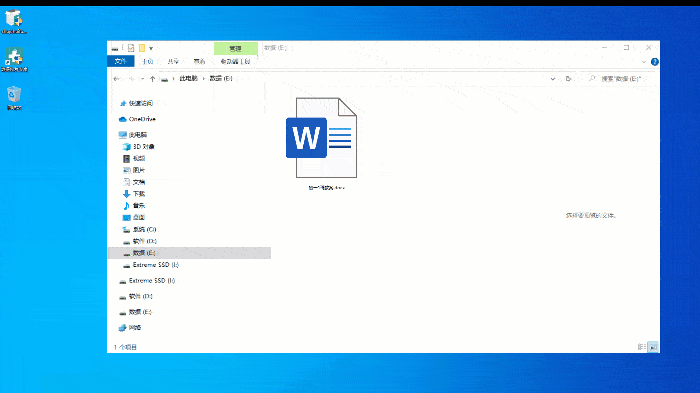
Excel已存档如何恢复为以前的版本?Excel表格是Microsoft办公软件中的重要成员,它能帮助我们进行大量的数据处理,因此知道Excel保存后如何恢复,可以让我们的工作更顺利地开展。除了要知道Excel恢复历史版本的操作之外,在电脑中常备数据蛙数据恢复专家必然也是一个明智之举。数据蛙数据恢复专家能帮助用户完整快速的恢复Excel电子表格,为我们的办公旅途增添保障。

先试用 后付费 一键扫描 即扫即可看结果